Maison >Opération et maintenance >exploitation et entretien des fenêtres >Comment changer le mot de passe initial de l'administrateur Win10
Comment changer le mot de passe initial de l'administrateur Win10
- 王林original
- 2019-12-24 10:21:3712968parcourir

Recherchez d'abord la tâche sur le bureau, puis tapez panneau de configuration dans le petit cercle de la barre des tâches, et vous pourrez alors voir que le panneau de configuration est recherché ci-dessus
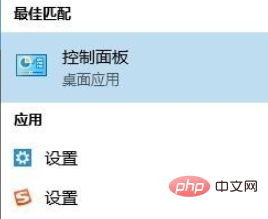
Après avoir cliqué pour entrer dans le panneau de contrôle, vous pouvez voir qu'il y a un utilisateur dedans. Cliquez pour entrer
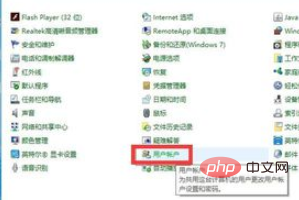
Dans l'utilisateur. nous pouvons trouver la gestion autre comme indiqué sur l'image. Bouton Compte, entrez gestion ici
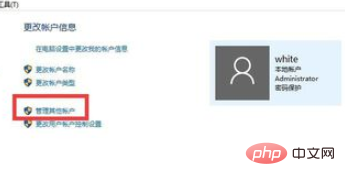
Notre nom de compte initial est administrateur. Pour configurer le super administrateur, j'ai uniquement défini. un, alors cliquez simplement dessus pour le changer
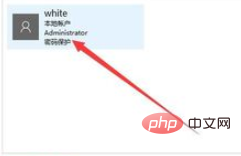
Ensuite, sélectionnez Changer le mot de passe comme indiqué dans l'image pour modifier le mot de passe
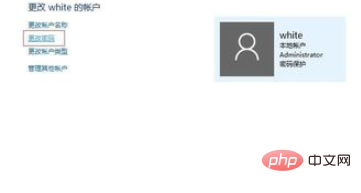
Entrez votre mot de passe d'origine sur la dernière page Le mot de passe et le nouveau mot de passe suffisent, puis après confirmation, vous pouvez essayer de vous connecter avec le nouveau mot de passe
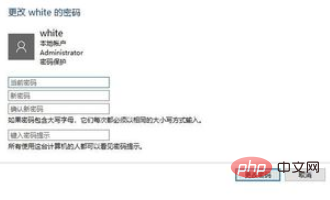
Article connexe recommandé tutoriels : tutoriel Windows
Ce qui précède est le contenu détaillé de. pour plus d'informations, suivez d'autres articles connexes sur le site Web de PHP en chinois!

